HЖ°б»ӣng dбә«n setup vГ sб»ӯ dб»Ҙng Д‘бә§u ghi hГ¬nh IP Hikvision tб»« A -> Z ai cЕ©ng hoГ n toГ n cГі thб»ғ thб»ұc thi
CГЎc bбәЎn lбәҜp rГЎp xong mбәЎng lЖ°б»ӣi hб»Ү thб»‘ng camera rб»“i giб»қ Д‘Гўy tбәҘt cбәЈ chГәng ta sбәҪ thб»ұc thi thiбәҝt lбәӯp Д‘бә§u ghi hГ¬nh Hikvision IP
Kбәҝt nб»‘i Д‘бә§u ghi hГ¬nh vб»ӣi mГ n hГ¬nh TV khi lГ m theo hЖ°б»ӣng dбә«n sau Д‘Гўy nhГ©
В
-
XГЎc nhбәӯn Д‘б»ҷ phГўn giбәЈi mГ n hГ¬nh mГ¬nh Д‘ang chб»үnh lГ VGA hay lГ HDMI

-
TбәҜt chбәҝ Д‘б»ҷ Wizard bбәұng cГЎch lГ khГҙng Д‘ГЎnh tГӯch vГ o dГІng Start wizard when device starts vГ click vГ o cancel Д‘б»ғ tбәҜt chбәҝ dб»ҷ nГ y Д‘i
.jpg)
-
В TбәҜt tiбәҝng kГӘu BГӯp bГӯp lГ nhб»Ҝng cбәЈnh bГЎo kiб»ғm tra hб»Ү PAL/NTSC, б»• cб»©ng… bбәұng cГЎch VГ o MenuВ trГӘn Д‘бә§u ghi-> Configuration-> chб»Қn Exception-> click vГ o HDD Full trong mб»Ҙc Exception Type Д‘б»ғ hiб»ғn thб»Ӣ danh mб»Ҙc, chб»Қn All-> rб»“i click Apply Д‘б»ғ tбәҜt tiбәҝng kГӘu bГӯp bГӯp.

-
Chuyб»ғn sang hб»Ү PAL : trong tab General -> chб»Қn hб»Ү PAL-> Click Apply Д‘б»ғ xГЎc nhбәӯn

-
В Chб»үnh thГҙng sб»‘ mбәЎng

-
Chủ yбәҝu chб»үnh cГЎc thГҙng sб»‘: Д‘б»Ӣa chб»ү IP Д‘бә§u ghi, gateway cho phГ№ hб»Јp. Sau Д‘Гі, click vГ o вҖңMore SettingsвҖқ Д‘б»ғ thay Д‘б»•i port, chủ yбәҝu chб»үnh port RTSP 554 thГ nh 1024(hoбә·c tГ№y ГҪ)


-
Дҗб»‘i vб»ӣi mб»ҷt sб»‘ Д‘бә§u ghi hГ¬nh, cЕ©ng cбә§n phбәЈi chб»үnh thГҙng sб»‘ NAT port trГӘn Д‘бә§u ghi Д‘б»ғ CГ“ THб»Ӯ truy cбәӯp tб»« xa. ThГҙng thЖ°б»қng, cбә§n NAT 3 port sau: 80,8000 vГ 1024. Click vГ o Д‘б»ғ chб»үnh port RTSP thГ nh 1024 vГ cГЎc port khГЎc nhЖ° HTTP Port, Server Port, sao cho External port = port trГӘn Д‘бә§u ghi (Д‘Ж°б»Јc khai bГЎo trong phбә§n вҖңMore SettingsвҖқб»ҹ bЖ°б»ӣc 4
Chб»үnh chбәҘt lЖ°б»Јng hГ¬nh бәЈnh ghi hГ¬nh
ChГә ГҪ nhб»Ҝng mб»Ҙc chГӯnh sau :
-
Stream Type: nбәҝu chб»ү ghi hГ¬nhбәЈnh thГ¬ chб»Қn : Video only
-
Video Quality: nГӘn chб»Қn Medium hoбә·c Higher lГ hб»Јp lГҪ vб»ӣi bДғng thГҙng.
-
Max. Bitrate (Kbps):
-
Дҗб»‘i vб»ӣi camera analog, nбәҝu Д‘Ж°б»қng truyб»Ғn internet thбәҘp thГ¬ nГӘn chб»үnh xuб»‘ng 512cho nhбә№, nбәҝu lГ Д‘Ж°б»қng truyб»Ғn cГЎp quang thГ¬ chб»үnh б»ҹ mб»©c1024 lГ hб»Јp lГҪ.
-
Дҗб»‘i vб»ӣi camera IP, nГӘn chб»үnh 1024 cho camera 1.3M, vГ 2048 cho camera 3M.
LЖ°u ГҪ : mбә·c Д‘б»Ӣnh của Д‘бә§u ghi lГ 1792 .
-
ChГәng ta sбәҪ chб»үnh giб»‘ng nhau cho hai cб»ҷt Main Stream (Continous) vГ Main Stream(Event)
-
Sau cГ№ng, click CopythГҙng sб»‘ vб»«a chб»үnh cho cГЎc camera khГЎc
-
Khai bГЎo lб»Ӣch ghi hГ¬nh camera (thГҙng thЖ°б»қng lГ cho ghi liГӘn tб»ұc tбәҘt cбәЈ cГЎc camera
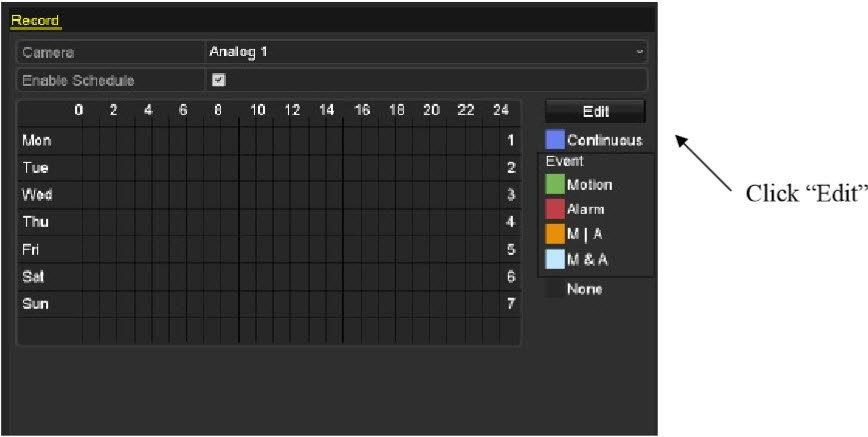
-
Kбәҝ tiбәҝp lГ Copy lб»Ӣch ghi hГ¬nh cho tбәҘt cбәЈ cГЎc camera khГЎc, vГ xГЎc nhбәӯn OK
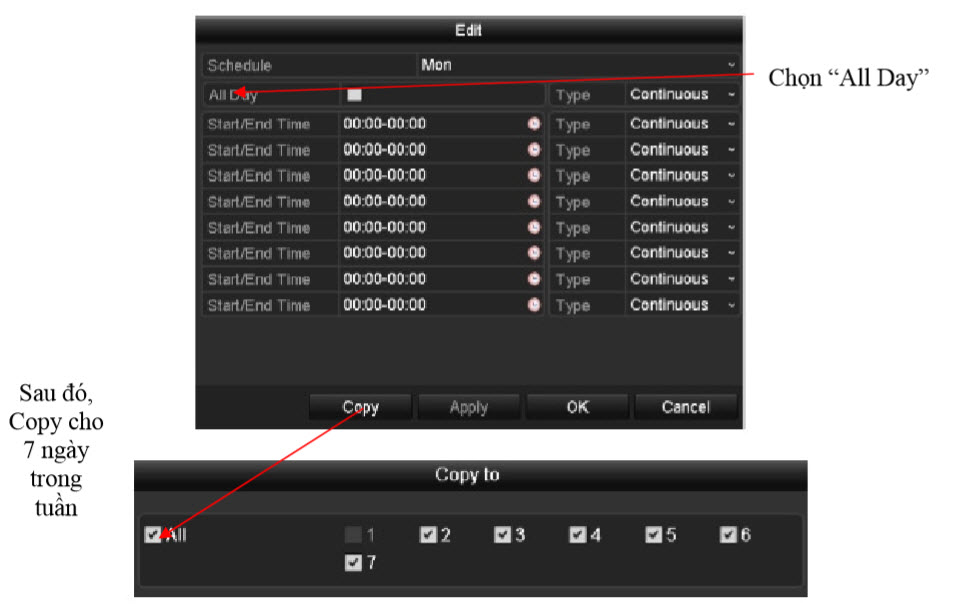
CГҒCH KбәҫT Nб»җI CAMERA IP VГҖO TRONG ДҗбәҰU GHI HГҢNH:
KбәҫT Nб»җI CГҒC CAMERA ДҗANG HOбә T Дҗб»ҳNG TRONG Mбә NG Nб»ҳI Bб»ҳ :
VГ o trong mб»Ҙc Camera tб»« trong Menu :

ThГӘm Camera Д‘ang hoбәЎt Д‘б»ҷng cГі cГ№ng lб»ӣp mбәЎng trong mбәЎng nб»ҷi bб»ҷ:
-
BбәҘm nГәt Search Д‘б»ғ tГ¬m cГЎc Camera Д‘ang hoбәЎt Д‘б»ҷng trГӘn mбәЎng nб»ҷi bб»ҷ

-
ДҗГЎnh dбәҘu chб»Қn vГ o cГЎc Camera muб»‘n thГӘm vГ o trong Д‘бә§u ghi hГ¬nh
-
BбәҘm Quick add Д‘б»ғ thГӘm Camera vГ o trong Д‘бә§u ghi hГ¬nh.
-
б»һ cб»ӯa sб»• bГӘn trГЎi ta cЕ©ng cГі thб»ғ chб»Қn Camera IP, Д‘б»Ӣa chб»ү mбәЎng, giao thб»©c mбәЎng, port, username vГ mбәӯt khбә©u sau Д‘Гі chб»Қn Add Д‘б»ғ thГӘm Camera vГ o trong Д‘бә§u ghi.
ДҗIб»ҖU CHб»ҲNH CHO CAMERA ДҗГғ ДҗЖҜб»ўC KбәҫT Nб»җI Vб»ҡI ДҗбәҰU GHI HГҢNH IP HIKVISION
-
Sau khi Д‘ГЈ hoГ n thГ nh viб»Үc thГӘm Camera vГ o trong Д‘бә§u ghi hГ¬nh, ta cГі thб»ғ Д‘iб»Ғu chб»үnh cГЎc thГҙng tin cДғn bбәЈn của Camera.
-
BбәҘm biб»ғu tЖ°б»Јng Edit Д‘б»ғ Д‘iб»Ғu chб»үnh cГЎc thГҙng tin của Camera
-
BбәҘm Apply Д‘б»ғ lЖ°u trб»Ҝ cГЎc thГҙng tin vб»Ғ Camera Д‘ГЈ Д‘Ж°б»Јc Д‘iб»Ғu chб»үnh. BбәҘm OK Д‘б»ғ thoГЎt khб»Ҹi phбә§n Edit.

-
BбәҘm mб»Ҙc Advanced Set Д‘б»ғ Д‘iб»Ғu chб»үnh thГҙng tin mбәЎng của vГ mбәӯt mГЈ của Camera.

-
Sau khi thay Д‘б»•i thГҙng tin vГ mбәӯt mГЈ xong ta bбәҘm Apply Д‘б»ғ lЖ°u vГ bбәҘm OK Д‘б»ғ thoГЎt.
CГҖI Дҗбә¶T CHбәҫ Дҗб»ҳ GHI HГҢNH CHO ДҗбәҰU GHI HГҢNH IP HIKVISON:
-
Ta cГі thб»ғ Д‘iб»Ғu chб»үnh cГЎc thГҙng sб»‘ vб»Ғ Д‘б»ҷ nГ©n, chбәҘt lЖ°б»Јng hГ¬nh бәЈnh cho quГЎ trГ¬nh lЖ°u trб»Ҝ.
-
TrЖ°б»ӣc hбәҝt phбәЈi xГЎc Д‘б»Ӣnh trong Д‘бә§u ghi hГ¬nh Д‘ГЈ cГі б»• cб»©ng vГ Д‘ГЈ Д‘Ж°б»Јc Д‘б»Ӣnh dбәЎng.
-
VГ o Menu => HDD => General, nбәҝu б»ҹ dГІng Status ghi chб»Ҝ Normal nghД©a lГ б»• cб»©ng Д‘ГЈ Д‘Ж°б»Јc Д‘б»Ӣnh dбәЎng theo chбәҝ Д‘б»ҷ của Д‘бә§u ghi hГ¬nh, cГІn nбәҝu chЖ°a Д‘Ж°б»Јc Д‘б»Ӣnh dбәЎng thГ¬ ta Д‘ГЎnh dбәҘu vГ o б»• cб»©ng Д‘Ж°б»Јc tГ¬m thбәҘt vГ chб»Қn Int Д‘б»ғ Д‘б»Ӣnh dбәЎng б»• cб»©ng theo chбәҝ Д‘б»ҷ của Д‘бә§u ghi hГ¬nh.

-
Chб»Қn kiб»ғu lЖ°u trб»Ҝ của б»• cб»©ng => bбәҘm Advanced

Vб»ӣi chбәҝ Д‘б»ҷ Quota thГ¬ sбәҪ lЖ°u trб»Ҝ theo toГ n bб»ҷ dung lЖ°б»Јng б»• cб»©ng Д‘ГЈ Д‘Ж°б»Јc Д‘б»Ӣnh dбәЎng.
-
Vб»ӣi chбәҝ Д‘б»ҷ Group thГ¬ sбәҪ lЖ°u trб»Ҝ theo tб»«ng nhГіm б»• cб»©ng vГ tб»«ng nhГіm Camera.
-
Дҗiб»Ғu chб»үnh cГЎc thГҙng sб»‘ vб»Ғ chбәҘt lЖ°б»Јng ghi hГ¬nh: Menu => Record => Encording

Ta kiб»ғm soГЎt vГ Д‘iб»Ғu chб»үnh Д‘б»ҷ phГўn giбәЈi của hГ¬nh ( 4 CIF, 1900×1200, вҖҰ ) Д‘б»ғ chб»Қn size ghi hГ¬nh vГ chб»Қn Max Birate Д‘б»ғ chб»Қn Д‘б»ҷ mб»Ӣn của hГ¬nh khi tГ ng trб»Ҝ
LЖ°u ГҪ : khi chГӯnh sГЎch chб»Қn Max Birate cГ ng cao thГ¬ dung tГӯch tбәӯp tin tГ ng trб»Ҝ cГ ng lб»ӣn .
-
Khuyбәҝn cГЎo Max Bitrate cho dГІng IP khoбәЈng 2048Kbps lГ phГ№ hб»Јp vб»ӣi Д‘Ж°б»қng truyб»Ғn tбәЎi Viб»Үt Nam.
-
TЖ°ЖЎng tб»ұ khi Д‘iб»Ғu chб»үnh cho chбәҝ Д‘б»ҷ Substream (dГ nh cho di dб»ҷng, Ipad) vГ Capture (chбәҝ Д‘б»ҷ chб»Ҙp hГ¬nh).
-
Sau khi Д‘iб»Ғu chб»үnh xong ta bбәҘm Apply Д‘б»ғ lЖ°u vГ Ok Д‘б»ғ thoГЎt.
CГ i Д‘бә·t lб»Ӣch ghi hГ¬nh cho Д‘бә§u ghi hГ¬nh IP Hikvision:
-
Menu => Record => Schedule

-
BбәҘm Edit Д‘б»ғ Д‘iб»Ғu chб»үnh lб»Ӣch ghi hГ¬nh:

-
Nбәҝu lЖ°u trб»Ҝ toГ n bб»ҷ thб»қi gian trong ngГ y thГ¬ ta Д‘ГЎnh dбәҘu vГ o mб»Ҙc All day, cГІn nбәҝu muб»‘n lЖ°u trб»Ҝ theo tб»«ng khoбәЈng thб»қi gian trong ngГ y thГ¬ ta chб»Қn Д‘б»ғ Д‘iб»Ғu chб»үnh thб»қi gian cбә§n muб»‘n ghi. Cho phГ©p ta Д‘iб»Ғu chб»үnh Д‘Ж°б»Јc 8 khoбәЈng thб»қi gian lЖ°u trб»Ҝ trong ngГ y. б»һ phбә§n Type (kiб»ғu lЖ°u trб»Ҝ) cho phГ©p ta chб»Қn chбәҝ Д‘б»ҷ lЖ°u trб»Ҝ.

В
Trong Д‘Гі :
-
Normal lГ chбәҝ Д‘б»ҷ ghi hГ¬nh bГ¬nh thЖ°б»қng
-
Motion lГ chбәҝ Д‘б»ҷ ghi hГ¬nh theo chuyб»ғn Д‘б»ҷng.
-
Alarm lГ chбәҝ Д‘б»ҷ ghi hГ¬nh theo bГЎo Д‘б»ҷng.
-
M|A lГ chбәҝ Д‘б»ҷ ghi hГ¬nh theo chuyб»ғn Д‘б»ҷng hoбә·c bГЎo Д‘б»ҷng.
-
M&A lГ chбәҝ Д‘б»ҷ ghi hГ¬nh theo chuyб»ғn Д‘б»ҷng vГ bГЎo Д‘б»ҷng.
-
None lГ tбәҜt lб»Ӣch ghi hГ¬nh.
-
Sau khi Д‘iб»Ғu chб»үnh xong ta cГі thб»ғ copy cho cГЎc ngГ y khГЎc trong 1 tuбә§n.

-
ДҗГЎnh dбәҘu cГЎc ngГ y khГЎc vГ bбәҘm OK.
Chбәҝ Д‘б»ҷ ghi hГ¬nh theo chuyб»ғn Д‘б»ҷng cho Д‘бә§u ghi IP Hikvision:
-
Menu => Camera => Motion
-
Ta chб»Қn mб»Ҙc Anable Motion Д‘б»ғ kГӯch hoбәЎt chбәҝ Д‘б»ҷ Motion cho Camera.

-
LГәc nГ y trГӘn khung hГ¬nh sбәҪ cho phГ©p ta Д‘ГЎnh dбәҘu vГ№ng muб»‘n kГӯch hoбәЎt chбәҝ Д‘б»ҷ chuyб»ғn Д‘б»ҷng. Sau Д‘Гі ta bбәҘm Aply Д‘б»ғ lЖ°u lбәЎi.
CHбәҫ Дҗб»ҳ XEM Lбә I CГҒC HГҢNH бәўNH LЖҜU TRб»® TRГҠN ДҗбәҰU GHI HГҢNH IP HIKVISON:
-
Xem lбәЎi trГӘn mГ n hГ¬nh trб»ұc tiбәҝp : Ta bбәҘm vГ o nГәt trГӘn mГ n hГ¬nh.

-
LГәc nГ y Camera sбәҪ phГЎt lбәЎi khoбәЈng thб»қi gian lЖ°u trб»Ҝ trong ngГ y trГӘn mГ n hГ¬nh vГ cГЎc Camera khГЎc vбә«n Д‘ang б»ҹ chбәҝ Д‘б»ҷ xem hГ¬nh trб»ұc tiбәҝp.
Xem lбәЎi toГ n bб»ҷ cГЎc kГӘnh:
-
Ta bбәҘm chuб»ҷt phбәЈi trГӘn mГ n hГ¬nh => All day Playback

-
В LГәc nГ y trГӘn mГ n hГ¬nh sбәҪ phГЎt lбәЎi Camera mГ ta Д‘ГЈ bбәҘm chб»Қn

-
б»һ phГӯa dЖ°б»ӣi sбәҪ cГі thanh mГ u xanh thб»ғ hiб»Үn quГЈng thб»қi gian lЖ°u trб»Ҝ, ta cГі thб»ғ kГ©o tб»ӣi khoбәЈng thб»қi gian cбә§n xem trong ngГ y.
-
Nбәҝu ta muб»‘n chб»Қn kГӘnh khГЎc thГ¬ ta dб»«ng viб»Үc xem lбәЎi camera hiб»Үn thб»қi Д‘б»“ng thб»қi Д‘Ж°a chuб»ҷt vб»Ғ phГӯa phбәЈi mГ n hГ¬nh,lГәc nГ y sбәҪ hiб»ғn thб»Ӣ cГЎc Camera khГЎc vГ ngГ y lЖ°u trб»Ҝ cбә§n xem.

-
Ta chб»Қn lбәЎi Camera khГЎc vГ ngГ y cбә§n xem lбәЎi.
TГ¬m kiбәҝm thб»қi gian ghi hГ¬nh:

-
Ta chб»Қn Camera vГ thб»қi gian cбә§n tГ¬m kiбәҝm sau Д‘Гі bбәҘm Seach.
-
LГәc nГ y Д‘бә§u ghi hГ¬nh sбәҪ liб»Үt kГӘ cГЎc Д‘oбәЎn Video Д‘ГЈ tГ¬m thбәҘy.

XUбәӨT HГҢNH LЖҜU TRб»® TRГҠN ДҗбәҰU GHI IP HIKVISION:
VГ o trong giao diб»Үn xuбәҘt video :
-
Menu => Export => Normal
-
Chб»Қn kГӘnh mГ mГ¬nh muб»‘n xuбәҘt hГ¬nh rб»“i bбәҘm Quick ExportВ
-
LЖ°u ГҪ : Thб»қi gian của Д‘oбәЎn video muб»‘n xuбәҘt ra khГҙng Д‘Ж°б»Јc vЖ°б»Јt quГЎ 1 ngГ y.

-
Sau khi chб»Қn xong ta bбәҘm Export Д‘б»ғ bбәҜt Д‘бә§u xuбәҘt tбәӯp tin.
LЖ°u ГҪ : Ta phбәЈi cбәҜm USB vГ o trЖ°б»ӣc khi triб»ғn khai viб»Үc xuбәҘt Video .
-
Sau khi xuбәҘt ra USB xong sбәҪ hiб»Үn thГҙng bГЎo finish kбәҝt thГәc quГЎ trГ¬nh xuбәҘt video.
XuбәҘt Video trong quГЎ trГ¬nh xem lбәЎi trГӘn Д‘бә§u ghi hГ¬nh IP Hikvision:
-
Trong quГЎ trГ¬nh xem lбәЎi ta cГі thб»ғ Д‘ГЎnh dбәҘu chб»Қn cГЎc Д‘oбәЎn Video muб»‘n xuбәҘt ra USB bбәұng cГЎch sб»ӯ dб»Ҙng cГҙng cб»Ҙ : Start Clipping vГ End Clipping .
CбәӨU HГҢNH Mбә NG:
-
VГ o trong Menu > Configuration > Network

-
Ta cГі thб»ғ Д‘iб»Ғn cГЎc thГҙng sб»‘ mбәЎng cбә§n thiбәҝt của Д‘бә§u ghi hГ¬nh (Д‘б»Ӣa chб»ү IP, GatewayвҖҰ) sau khi Д‘iб»Ғn cГЎc thГҙng sб»‘ xong ta bбәҘm Apply Д‘б»Ғ lЖ°u vГ bбәҘm Back Д‘б»ғ thoГЎt.
Tham khбәЈo:
-
Gateway: thЖ°б»қng lГ 192.168.1.1
-
Subnet mask: 255.255.255.0
-
Prefered DNS Server: 8.8.8.8 / Alternative DNS Server: 8.8.4.4
QUбәўN LГқ CГҒC USER:
-
TГ i khoбәЈn mбә·c Д‘б»Ӣnh của Д‘бә§u ghi hГ¬nh lГ Admin vГ mбәӯt khбә©u mбә·c Д‘б»Ӣnh của tГ i khoбәЈn lГ 12345, ta cГі thб»ғ tбәЎo thГӘm cГЎc tГ i khoбәЈn Д‘б»ғ cho ngЖ°б»қi sб»ӯ dб»Ҙng vГ cбәҘp quyб»Ғn truy cбәӯp cГЎc Camera nГ o Д‘Гі.
-
Menu > Configuration > User

-
BбәҘm Add Д‘б»ғ tбәЎo thГӘm User

-
Ta Д‘iб»Ғn user muб»‘n tбәЎo vГ mбәӯt khбә©u bбәҘm Apply Д‘б»ғ tбәЎo vГ OK Д‘б»ғ thoГЎt khб»Ҹi giao diб»Үn tбәЎo user.
-
Sau khi tбәЎo xong user trб»ҹ vб»Ғ giao diб»Үn quбәЈn lГҪ user ta bбәҘm edit Д‘б»ғ Д‘iб»Ғu chб»үnh cГЎc quyб»Ғn của user.
-
VГ bбәҘm delete nбәҝu muб»‘n xГіa bб»Ҹ user nГ o Д‘Гі.

-
Trong phбә§n edit cho phГ©p ta cбәҘp quyб»Ғn cho user Д‘Ж°б»Јc sб»ӯ dб»Ҙng cГЎc chб»©c nДғng trГӘn Д‘бә§u ghi hГ¬nh.

-
Sau khi Д‘iб»Ғu chб»үnh xong ta bбәҘm Apply Д‘б»ғ lЖ°u lбәЎi vГ bбәҘm OK Д‘б»ғ thoГЎt.

Xem thГӘm: CГЎch cГ i Д‘бә·t Д‘бә§u hГ¬nh Hikvision Д‘б»ғ xem qua mбәЎng
Дҗб»«ng ngбәЎi, hГЈy bбәҜt mГЎy Gб»ҢI NGAY Д‘б»ғ Д‘Ж°б»Јc hЖ°б»ӣng dбә«n vГ tЖ° vбәҘn miб»…n phГӯ:
 08 9898 0626
08 9898 0626
HIKVISION – CAMERA BГҒN CHбә Y Sб»җ 1 THбәҫ GIб»ҡI
—————————————————–
В


.jpg)





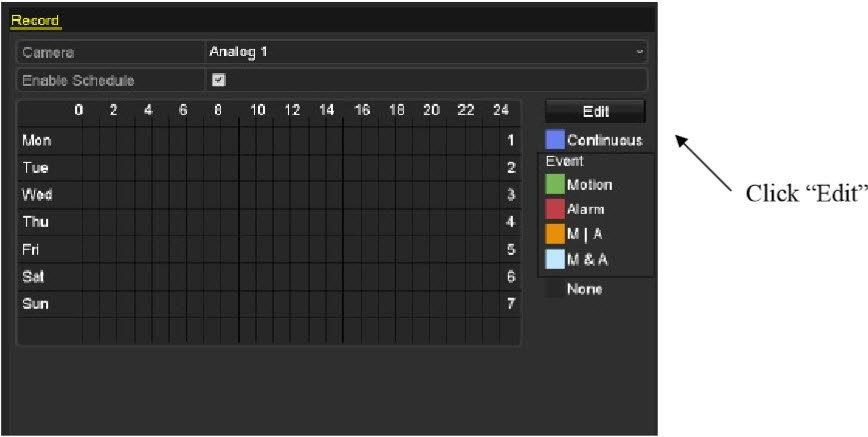
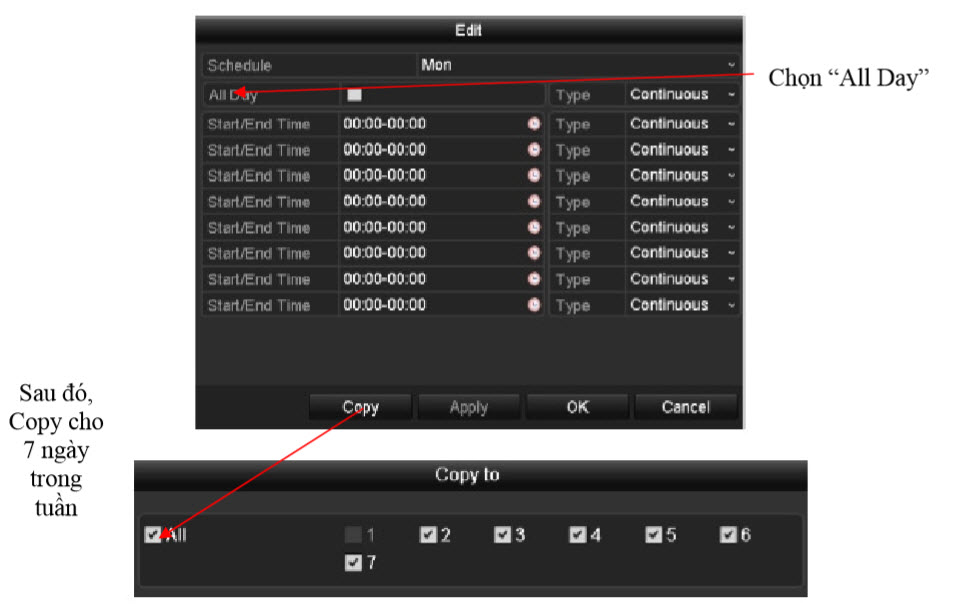




















 08 9898 0626
08 9898 0626





